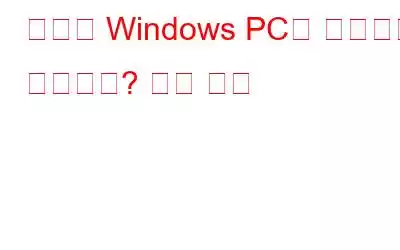Windows가 놀라운 운영 체제라는 사실은 부인할 수 없습니다. 그러나 PC의 취약점을 공격할 준비가 되어 있는 악당이 있습니다. 그러나 항상 모든 것을 PC에 내려놓을 수는 없습니다. 이 게시물에서는 해커가 Windows PC를 해킹할 수 있는 몇 가지 습관에 대해 논의할 것입니다.
해커가 Windows 컴퓨터를 해킹할 수 있습니다
– 오랫동안 사용하지 않았다면 PC 업데이트
Windows를 업데이트하라는 PC의 간단한 메시지를 무시했다면 해커가 Windows 컴퓨터를 매우 간단하게 해킹할 수 있게 되는 것입니다. 이유 - 귀하는 또한 업데이트가 패치하는 다양한 버그, 업데이트로 수정되는 취약점, 해커가 컴퓨터를 해킹할 수 있는 정교한 악성 코드는 말할 것도 없고 무시하고 있습니다. 그 외에도 Microsoft가 빈번한 업데이트를 통해 출시하는 몇 가지 훌륭한 기능도 무시하고 있습니다.
컴퓨터를 업데이트하려면 –
1. Windows + I를 눌러 설정을 엽니다.
2. 왼쪽 창에서 Windows 업데이트
3를 클릭합니다. 자동 업데이트를 끄고 보류 중인 업데이트를 가져오는 경우 오른쪽에서 업데이트 확인을 클릭하고 보류 중인 업데이트를 가져옵니다.
– 앱이 다음과 같은 경우 구식
앱 개발자는 해커가 개인 데이터를 훔칠 수 있는 보안 취약점을 추적하고 제거하기 위해 끊임없이 노력하고 있습니다. 코드와 디자인을 강화함으로써 이를 수행합니다.
그러나 컴퓨터의 다양한 앱을 가끔씩 업데이트하지 않았다면 해커를 초대하여 컴퓨터를 해킹하고 더 나아가 귀중한 서비스를 제공하는 것입니다. 플래터에 데이터입니다. Windows PC에서 모든 앱을 업데이트하는 몇 가지 방법은 다음과 같습니다.
앱을 빠르게 업데이트하고 싶으신가요?
Systweak Software Updater와 같은 소프트웨어 업데이트 도구를 사용하면 모든 앱의 정품 업데이트를 빠르게 가져올 수 있습니다. Systweak Software Updater가 PC에서 앱을 업데이트하는 데 도움을 주는 방법은 다음과 같습니다.
1. Systweak 소프트웨어 업데이터를 다운로드, 실행 및 설치합니다.
2. 업데이트하려는 앱 옆의 확인란을 선택하세요.
3. 업데이트 버튼을 클릭하세요
가장 좋은 점은 Systweak Software Updater가 일반적으로 사용되는 인기 소프트웨어 저장소와 함께 제공된다는 것입니다. 이 도구에 대해 자세히 알아보려면 c Systweak Software Updater에 대한 종합적인 리뷰를 확인해 보세요.
3. UAC 또는 사용자 계정 컨트롤을 비활성화한 경우
이 경우 즉시 활성화하십시오. UAC를 2차 방어선으로 고려하세요. 프로그램이 전체 시스템에 추가로 영향을 미칠 수 있는 변경을 시도하는 경우 UAC를 거쳐야 합니다. UAC는 프로그램에 시스템 전체 액세스 권한을 부여하는 것이 부적절하다고 판단하면 즉시 중지합니다. 활성화하려면 –
1. Windows 검색창에 UAC
2를 입력합니다. 화면 오른쪽에서 열기를 클릭하세요
3. 비활성화한 경우 슬라이더를 알리지 않음에서 원하는 수준으로 드래그하세요.
첫 번째 방어선은 무엇입니까? 계속 읽어보세요 –
4. 바이러스 백신 보호 장치가 없으면
악성 프로그램이 PC에 침입할 수 있다는 사실은 전혀 알 수 없습니다. 그리고 바이러스 백신은 악성 코드가 컴퓨터에 어떻게 침투했는지에 관계없이 대부분 컴퓨터에서 악성 코드를 잡아서 제거합니다. 예를 들어, 해커가 귀하가 클릭한 악성 링크를 통해 귀하의 컴퓨터를 해킹하려고 시도하는 경우 바이러스 백신은 조심스럽게 위협을 제거하거나 최소한 경고만 합니다.
잊지 않을까 걱정됩니다. 컴퓨터를 검사하려고? 걱정할 필요 없이 언제든지 작업을 자동화할 수 있습니다. 방법은 다음과 같습니다.
1. Windows 검색창에 작업 스케줄러
를 입력합니다. 오른쪽에서 관리자 권한으로 실행을 클릭하세요
3. 왼쪽부터 다음 경로를 따르세요 –
작업 스케줄러 라이브러리 > Microsoft > Windows > Windows Defender
4. 가운데 창에서 Windows Defender 예약 검색을 두 번 클릭하면 Windows Defender 예약 검색 속성(로컬 컴퓨터)이 열립니다.
5. 바로 아래 섹션에서 트리거를 클릭하고 새로 만들기를 클릭한 다음 설정에서 검사를 수행할 날짜와 날짜를 선택하세요.
또한 아직 활성화되지 않은 경우 Microsoft Defender 방화벽을 활성화하세요. 그러기 위해서는 –
1. Windows 검색창에 Windows 보안
을 입력합니다.2. 왼쪽 창에서 방화벽 및 네트워크 보호
3. 오른쪽에서 도메인 네트워크를 클릭하고 Microsoft Defender 방화벽 스위치를 켭니다. . 개인 및 공용 네트워크에도 동일한 작업을 수행합니다.
참고: 타사 바이러스 백신을 사용하는 경우 , Windows Defender 방화벽이 작동하지 않을 수 있습니다.
5. 비밀번호를 주의하지 않을 때
비밀번호를 주의하지 않으면 위험할 수 있으며, 발생할 수 있는 가장 큰 실수가 될 수도 있습니다. 이를 예시하기 위해 사람들이 갖고 있는 몇 가지 공통된 관념을 생각해 보겠습니다. 이것은 모든 것을 포함하는 목록은 아니지만 여기서 우리가 무엇을 설정하려고 하는지에 대한 아이디어를 제공할 것입니다.
- 나는 누구와도 비밀번호를 공유하지 않으므로 비밀번호를 선택하더라도 약간 기억하기 쉬운 비밀번호, 그게 뭐가 문제인가요?
약하거나 추측하기 쉬운 비밀번호는 해커들이 잘 이용하는 것입니다. 해커가 귀하의 계정 중 하나에 대한 비밀번호를 해독할 수 있다면 어떤 문제가 발생할 수 있는지 언급할 필요도 없습니다. 비밀번호 관리자는 매번 안전한 비밀번호를 생성하는 데 도움을 줄 수 있으며 방법은 다음과 같습니다.
- 저는 모든 온라인 계정에 대해 별도의 비밀번호를 가지고 있습니다. 그러면 카페나 공항에서 온라인 계정에 접속할 때 VPN과 같은 도구를 사용해야 하는 이유는 무엇이며 이것이 내 비밀번호와 어떤 관련이 있습니까?
A VPN과 같은 도구는 특히 해커가 중간자 공격을 수행할 기회를 찾는 공용 네트워크에서 웹 서핑을 하는 동안 온라인 신원을 숨깁니다.
- 저는 사랑하는 친구, 가족, 동료에게만 비밀번호를 공유했습니다. (아닙니다!)
누구에게도 비밀번호를 공개하지 마시기 바랍니다. 필요한 경우 비밀번호 공유를 피할 수 없는 경우 LastPass와 같은 비밀번호 관리자를 통해 공유하세요. 간단히 말해서 의도한 사람과만 비밀번호를 공유할 수 있습니다.
마무리해커의 PC 해킹 의도를 저지하기 위해 열심히 노력하고 협력합시다. 가치 있는 블로그를 찾았다면 엄지손가락을 치켜세우고 Windows 보안을 강화하기 위해 추가했으면 하는 사항이 더 있으면 댓글 섹션을 이용해 주세요.
읽기: 0